- Clock Watchdog Timeout Windows 11 sinise ekraani tõrge võib tekkida vigaste RAM-moodulite, rikutud riistvaradraiverite või ülekiirendatud protsessori tõttu.
- Windows 11 sisaldab mõningaid sisseehitatud süsteemihooldustööriistu, mis võivad Clock Watchdog Timeout vea parandada.
- Probleemi lõplikuks lahendamiseks peate võib-olla kontrollima ka seadme draiveri vigu.

XINSTALLIMINE Klõpsates ALLALAADIMISE FAILIL
See tarkvara parandab levinud arvutivead, kaitseb teid failide kadumise, pahavara ja riistvaratõrgete eest ning optimeerib teie arvuti maksimaalse jõudluse saavutamiseks. Parandage arvutiprobleemid ja eemaldage viirused kohe kolme lihtsa sammuga:
- Laadige alla Restoro PC Repair Tool mis on kaasas patenteeritud tehnoloogiatega (patent olemas siin).
- Klõpsake Alusta skannimist et leida Windowsi probleeme, mis võivad arvutiprobleeme põhjustada.
- Klõpsake Parandage kõik arvuti turvalisust ja jõudlust mõjutavate probleemide lahendamiseks
- Restoro on alla laadinud 0 lugejad sel kuul.
Clock Watchdog Timeout viga on üks neist kardetavatest BSOD-i probleemidest, mis võivad tekkida Windows 11-s ja teistes Microsofti töölauaplatvormides (Windows 10 kasutajad kogesid sageli sama Clock Watchdog Timeout viga).
Selle probleemi ilmnemisel kuvatakse sinine ekraan, mis sisaldab veateadet Clock Watchdog Timeout. Üks meie lugejatest kurtis sinise ekraani kuvamine veakoodiga Clock Watchdog Timeout väga sageli, isegi mitu korda päevas.
See juhtub tavaliselt keset töötamist, mitte kohe pärast arvuti käivitamist. Kuna Clock Watchdog Timeout tõrge sunnib süsteemi taaskäivitama, võib see olla tõsine probleem, kui see ilmneb regulaarselt.
Kui olete Windows 11 Clock Watchdog Timeout veaga tuttav, peaksite tegema veaotsingut, et see ei korduks.
Miks ilmub BSOD-i tõrge?
BSOD tähistab surma sinist ekraani, mis on teatud tüüpi süsteemi krahh. Sinise ekraaniga süsteemi krahh tekib olulise protsessi järsu katkemise või riistvararikke tõttu. Kui sellised vead ilmuvad, taaskäivitub Windows.
BSOD-i tõrkeid nimetatakse ka stopp-tõrgeteks, kuna need peatavad Windowsi. Neil kõigil on neile viitavad stoppveakoodid (muidu kontrollväärtused). Clock Watchdog Timeout veakoodil on kontrollväärtus 0x00000101.
Clock Watchdog Timeout sinise ekraani tõrge tuleneb mittereageerivast või ummikus CPU-st (keskprotsessor). Järelikult lõpetab protsessor katkestuste töötlemise.
Igal juhul on Clock Watchdog Timeout probleem sama hirmutav kui mis tahes muu BSOD-i viga. Kuna see võib tekkida erinevatel põhjustel, on selle jaoks palju võimalikke parandusi. Nii saate Windows 11-s lahendada Clock Watchdog Timeout vea.
Kuidas parandada Windows 11-s Clock Watchdog Timeout viga?
1. Ühendage mittevajalikud USB-seadmed arvutist lahti
Esiteks on soovitatav lahti ühendada kõik arvutiga ühendatud üleliigsed USB-välisseadmed, nagu mälu- või DVD-draivid.
Kui tõrget Clock Watchdog Timeout hiljem ei ilmne, võis probleemi põhjustada mõni varem ühendatud seadmetest.
2. Käivitage SFC-skannimine
- Otsingukasti avamiseks klõpsake nuppu suurendusklaasi tegumiriba nuppu.
- Tüüp cmd Windows 11 otsinguutiliidis.
- Klõpsake nuppu Käsurida’s Käivitage administraatorina valik.

- Enne süsteemifailide kontrolli käivitamist sisestage see käsk ja vajutage Sisenema:
DISM.exe /Võrgus /Cleanup-image /Restorehealth - Järgmisena tippige väljale järgmine süsteemifaili käsk Viip’s aken ja tabas Sisenema:
sfc /scannow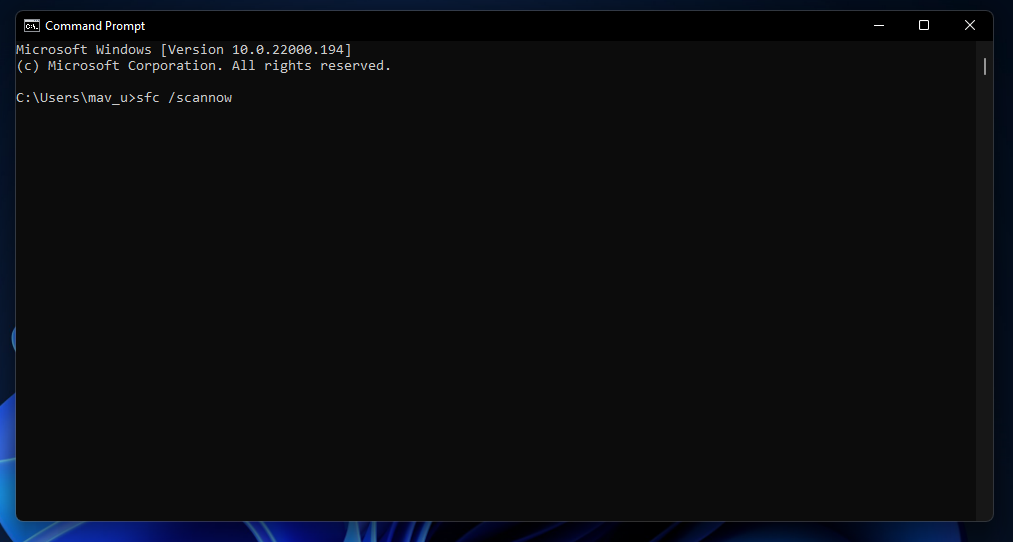
- Oodake, kuni skannimine on 100 protsenti lõpule viidud ja kuvatakse tulemuse teade.
3. Värskendage Windows 11
- Avama Seaded kiiremini vajutage nuppu Windows + I klaviatuuri otsetee.
- Seejärel klõpsake nuppu Windowsi uuendus sakk.

- Vajutage nuppu Kontrolli kas uuendused on saadaval nuppu sellel vahekaardil.
4. Tühista arvuti kiirendamine

Kas olete spetsiaalse tööriistaga süsteemi kiirendanud? Kui jah, võib see olla põhjus, miks peate parandama vea Clock Watchdog Timeout.
Seega tühistage kõik kiirendamised, taastades oma kiirendamise tarkvara sätted nende vaikeväärtustele.
5. Kontrollige seadmehalduris kollaseid draiveri veanäitajaid
- Paremklõpsake Windows 11 Alusta tegumiriba nupp.
- Valige Seadmehaldus menüüs.
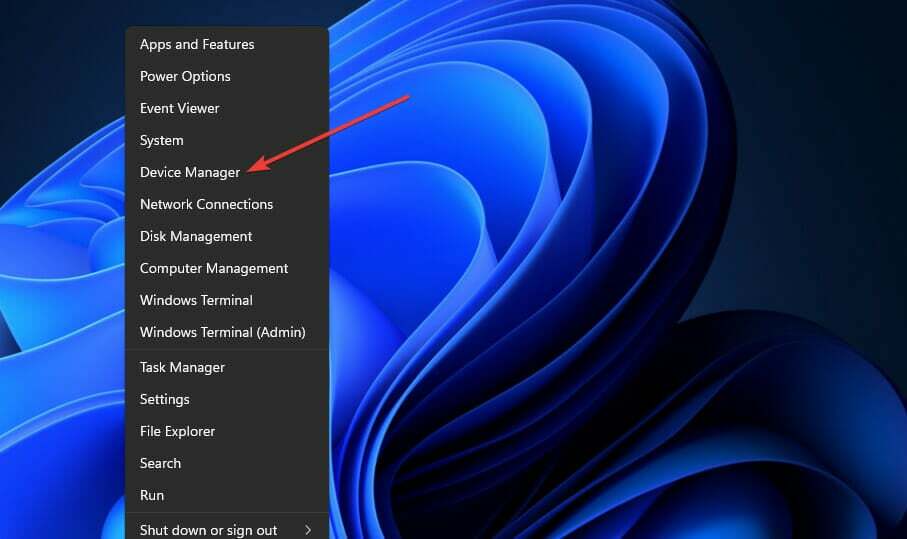
- Nüüd otsige seadmeid, mille juures on kollased hüüumärgid, mis näitavad seadme tõrkeid.
- Paremklõpsake seadet, mille juures on kollane hüüumärk, ja valige Uuenda draiverit.

- Seejärel valige suvand Otsige automaatselt draivereid.

Samuti on soovitatav oma arvutit skannida usaldusväärse kolmanda osapoole draiverivärskendustarkvaraga. Kolmanda osapoole draiverite värskendaja, näiteks DriverFix loetleb kõik teie arvuti vananenud draiveritega seadmed ja värskendab neid automaatselt.
6. Käivitage Windowsi mäludiagnostika utiliit
- Kõigepealt klõpsake nuppu suurendusklaas ikooni tegumiribal.
- Sisestage märksõna Windowsi mälu diagnostika otsingutööriista tekstikastis.
- Klõpsake Windowsi mälu diagnostika selle akna avamiseks.
- Valige Taaskäivita koheja kontrollige probleeme valik.

- Seejärel taaskäivitub Windows. Oodake ära Windowsi mälu diagnostika tööriist oma asjade tegemiseks.
- Kui Windows taaskäivitub, peaks ilmuma Windowsi mäludiagnostika tulemus. Kui aga seda ei juhtu, paremklõpsake Alusta ja valige Sündmuste vaataja.
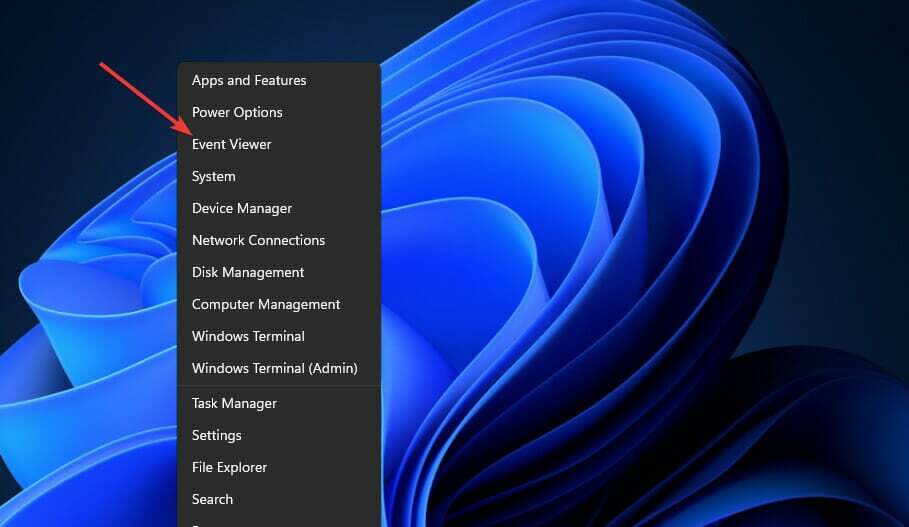
- Valige Windowsi logid ja Süsteem peal Sündmuste vaataja aken.
- Klõpsake nuppu Otsi valik paremal küljel Sündmuste vaataja.

- Tüüp Mälu diagnostika sees Otsi mida kasti.
- Klõpsake nuppu Otsige üles nuppu.

- Seejärel saate vaadata MemoryDiagnosticu tulemust lehel Kindral vahekaart sündmuste vaaturi allosas.
Kui Windowsi mäludiagnostika tõstab esile RAM-i probleemi, peate võib-olla asendama arvuti mälumooduli.
7. Taastage Windows 11 varasemale kuupäevale
MÄRGE
Windows 11 taastamine taastepunktis eemaldab pärast valitud kuupäeva installitud tarkvara. Seega kontrollige, millist tarkvara peate valitud taastepunkti jaoks uuesti installima, klõpsates nuppu Otsige mõjutatud programme süsteemitaastes.
- Esiteks vajutage nuppu Windows ja R mõlemad võtmed korraga.
- Järgmisena tippige see tekst lahtrisse Avatud karp ja vajutage Sisenema:
rstrui - Valige Valige mõni muu taastepunkt raadionuppu, kui see valik on saadaval.
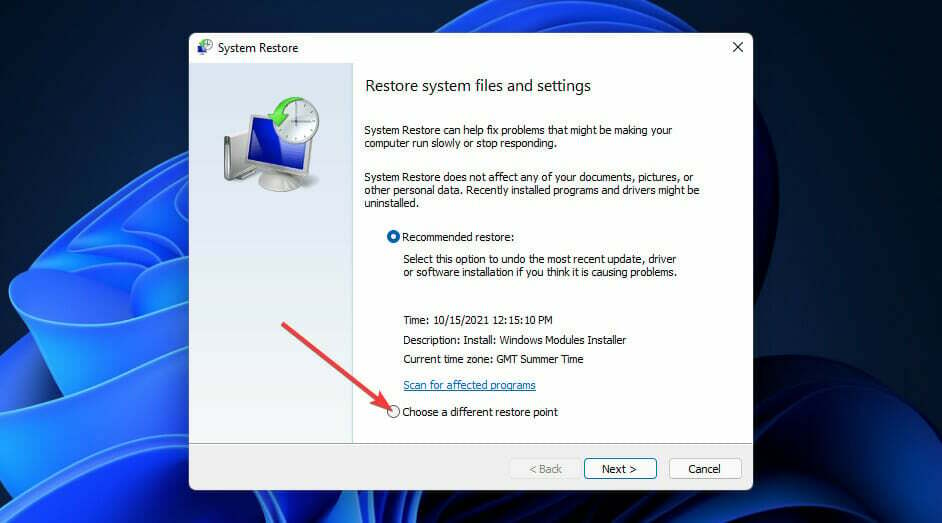
- Klõpsake Edasi jätkama.
- Valige Kuva rohkem taastepunkte märkeruut, kui System Restore kuvab selle valiku.
- Valige taastepunkt, mis viib Windows 11 tagasi ajale, mis oli teie laua- või sülearvutis Clock Watchdog Timeout tõrkele eelnev. Teise võimalusena valige vanim taastepunkti kuupäev.

- Vajutage nuppu Edasi nuppu, et minna viimase sammu juurde.
- Valige Lõpetama võimalus Windows 11 valitud taastepunkti tagasi kerida.
8. Värskendage oma arvuti BIOS-i

Kui kasutate vanemat arvutit, võib probleemi lahendamiseks olla vaja BIOS-i (põhisisendväljundsüsteemi) värskendust.
BIOS-i värskendamiseks peate alla laadima selle uusima püsivara. Meie juhend selle kohta, kuidas BIOS-i lihtsalt värskendada pakub täielikke üksikasju.
Kellega ma saan ühendust võtta, et parandada Clock Watchdog Timeout viga?
Kuna tegemist on Windowsi veaga, on ilmselt kõige parem võtta ühendust Microsofti tugiteenusega. Saate seda teha brauseri kaudu, täites ära tekstikasti peal Võtke ühendust Microsofti tugilehega. Seejärel klõpsake nuppu Hankige abi nuppu ja valige Võtke ühendust tugiteenusega.
Tehnilised BSOD-i probleemid võivad olla ka arvutitootjate tugiteenused. Tõenäoliselt pakub teie arvuti tootja tugiteenust ka laua- või sülearvutitele. Vaadake oma arvuti tootja veebisaiti, et saada teada, kuidas selle tugiteenustega ühendust võtta.
Ülaltoodud soovitatud resolutsioonide rakendamine võib aga paljude kasutajate jaoks parandada vea Clock Watchdog Timeout. Nad ei lahenda probleemi kõigi jaoks täielikult, kuid siiski on nad proovimist väärt.
Viimase abinõuna võite proovida platvormi uuesti installida. Saate OS-i uuesti installida Windows 11 USB-mälupulgaga. Teise võimalusena lähtestage platvorm vastavalt meie juhistele juhend Windows 11 lähtestamise kohta.
Microsofti veebisaidi tugijaotis sisaldab ka teavet sinise ekraani vigade tõrkeotsing. Mõned tõrkeotsija soovitatud lahendused võivad aidata teil parandada kella valvekoera ajalõpu tõrke. Seega vaadake seda lehte ka enne tugiteenustega ühenduse võtmist.
Rääkige meile allolevas kommentaaride jaotises oma kogemustest ja teie jaoks sobivast lahendusest.

![OOTAMATU POE VÄLJAVIGA [Ekspertide parandatud]](/f/2e876f26407ec1e79006aff559576a36.jpg?width=300&height=460)
